Notas de entrada
Através desta tela, você poderá efetuar alterações nas notas fiscais de entrada, incluindo valores de impostos, frete, seguro e outros. Essa funcionalidade é especialmente útil para corrigir eventuais equívocos nas informações fornecidas. Ao realizar essas correções, os dados serão atualizados não apenas no Sintegra - Secretaria da Fazenda e Planejamento, mas também nos relatórios internos do sistema, contribuindo para a precisão e integridade das informações fiscais e evitando possíveis problemas futuros.
Como acessar
- Realize o login no Vetor Farma;
- Acesse o menu: Fiscal >> Alteração de notas fiscais >> Notas de entrada.
Caso precise realizar alguma alteração solicite o acompanhamento do seu canal de atendimento e a ajuda da sua equipe contábil.
1º Passo – Alterar nota fiscal de entrada
Após carregar a tela, inicie o processo de alteração localizando a nota fiscal que deseja alterar, para isso informe no campo Nº. NF (1) o número da nota fiscal desejada, ou caso não saiba tecle o atalho F6 para pesquisar.
Depois de teclar o atalho de pesquisa, será apresentada uma tela de consulta, selecione e informe o parâmetro de busca, em seguida tecle >> Enter para aplicar a consulta, a seguir selecione o resultado desejado com um duplo clique.
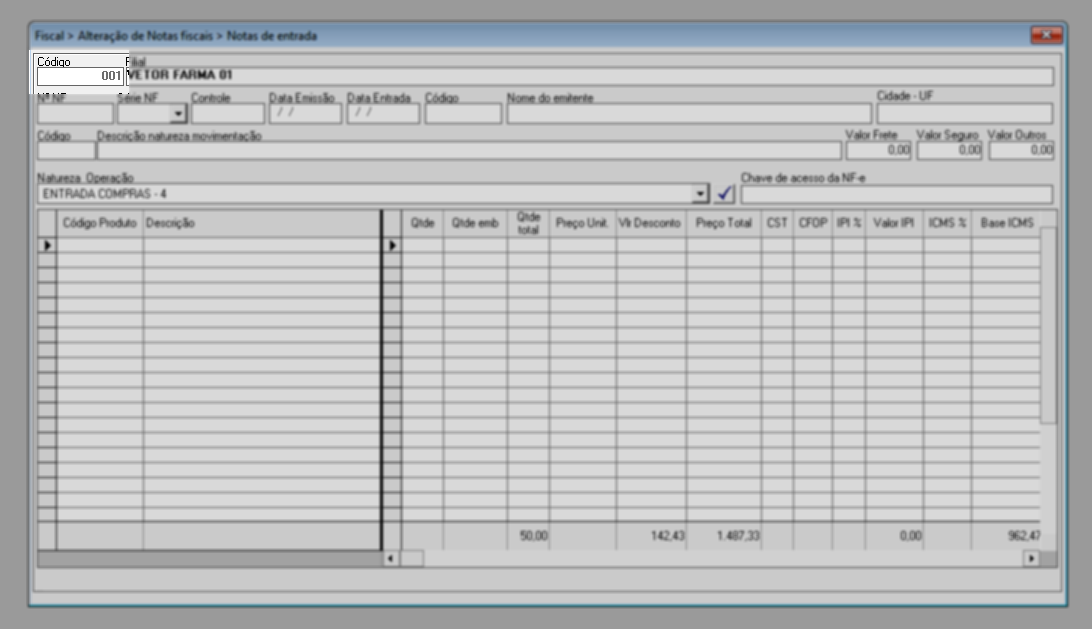
Após localizar a nota, os seus detalhes serão apresentados na tela, como informações de emissão, natureza de movimentação e na grade abaixo os produtos pertencentes à nota fiscal:
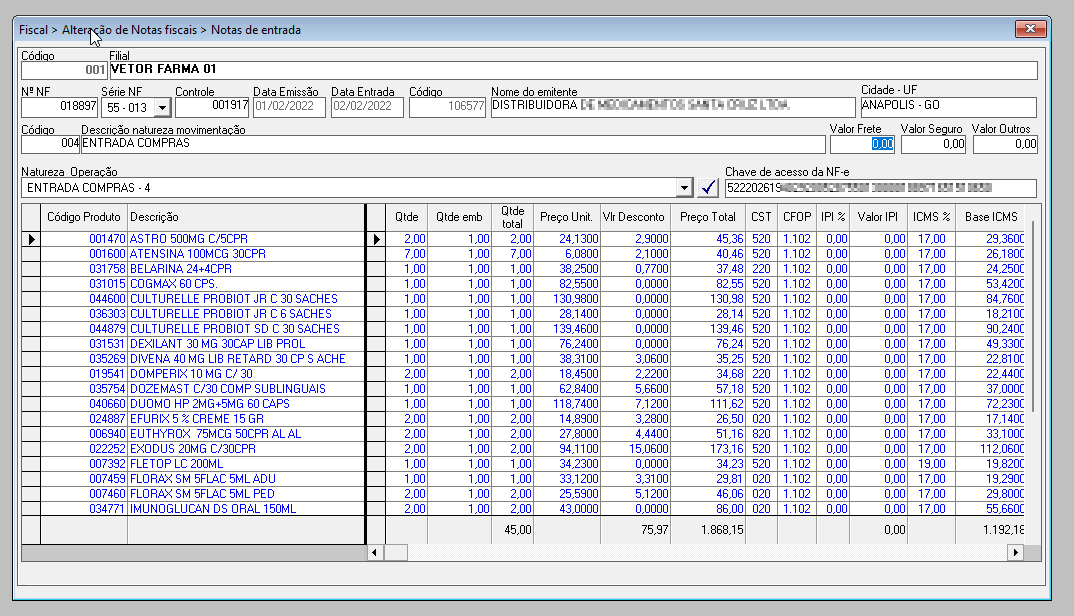
O sistema permite que o usuário realize algumas alterações; no entanto, para salvá-las, é necessário pressionar o atalho F2 e confirmar a operação. É importante ressaltar que as alterações feitas nesta tela não serão replicadas ao financeiro do documento, caso já tenha sido registrado. A seguir, confira as alterações que podem ser realizadas.
Utilize a seção à direita para alterar conforme a necessidade dos valores:
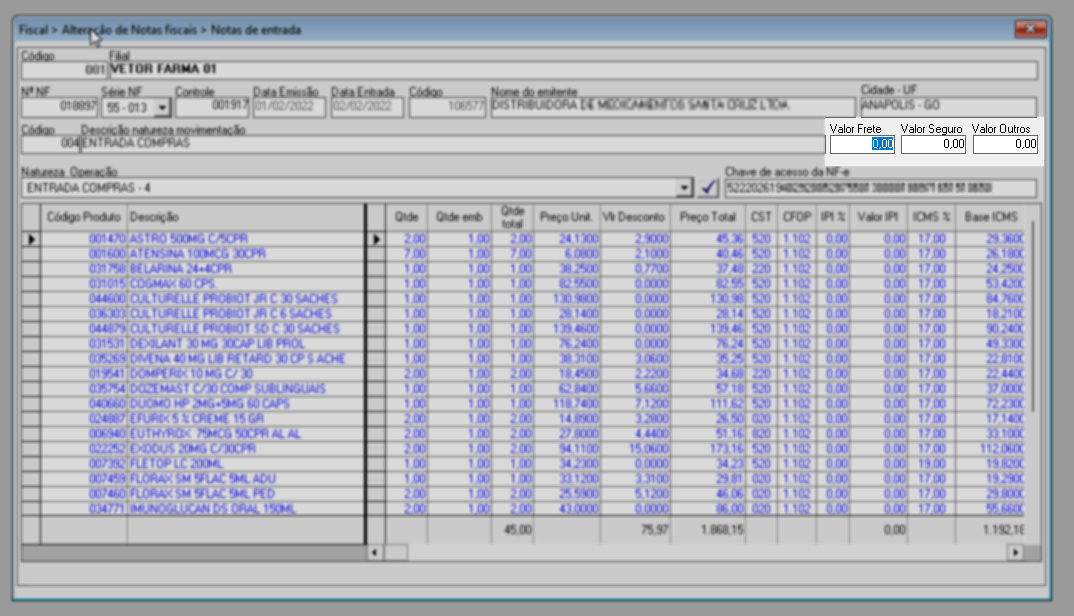
- Valor de frete: Informe neste campo o valor gasto com o frete da mercadoria.
- Valor de seguro: Insira o valor do seguro da carga, se houver.
- Outros: Adicione o valor de outras despesas relacionadas.
Uma outra alteração que pode ser feita é na natureza da operação, caso tenha sido gravada incorretamente. Para realizar essa alteração, selecione a opção desejada e clique em "![]() ". Assim que isso for feito, a informação será processada e atualizada conforme sua escolha.
". Assim que isso for feito, a informação será processada e atualizada conforme sua escolha.
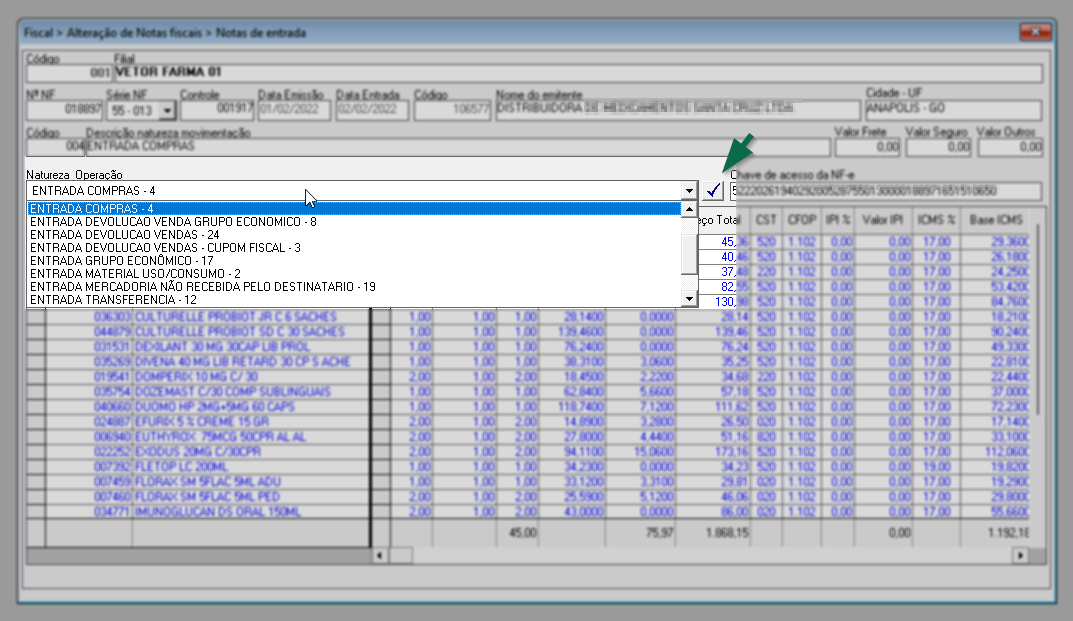
Também é possível fazer alterações nos valores dos impostos recolhidos para isso utilize as colunas, como: IPI%; Valor IPI; ICMS%; Base ICMS; Valor ICMS; Base ICMS Subst.; ICMS Subst.; Valor isento; Valor base PIS; Valor PIS; Alíquota PIS%; Valor base Cofins; Valor Cofins; Alíquota Confins%; Valor outras despesas; IVA retido%; Valor base ICMS retido; ICMS retido%; Valor base ICMS OP; ICMS OP%; Valor ICMS OP; ICMS ST%; CST; CFOP; Perc. ICMS SN; Valor ICMS SN, conforme a sua atualização.
Para visualizar as demais colunas escondidas, utilize a barra de rolagem na parte inferior da tela. Isso permitirá acessar informações adicionais e realizar alterações conforme necessário nos valores dos impostos recolhidos.
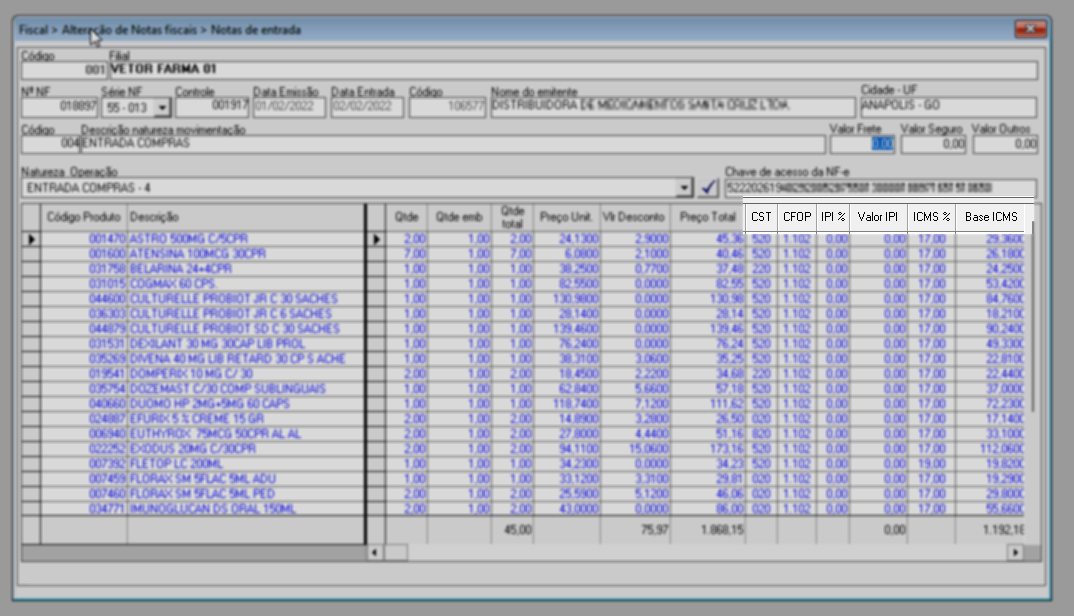
Esta tela oferece diversas funcionalidades adicionais ao selecionar um produto e clicar com o botão direito do mouse, confira essas funcionalidades ao clicar aqui. Uma dessas opções é a ação de "Alterar produto na nota fiscal", que concede a flexibilidade de modificar o produto selecionado de forma rápida e eficiente.
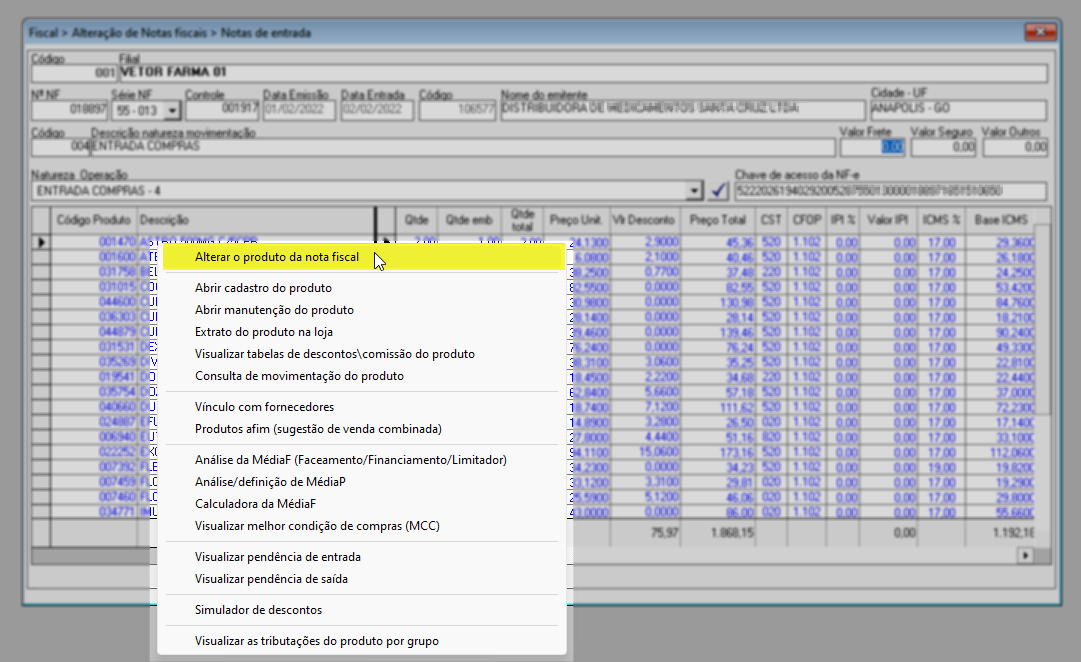
Observe que ao acionar essa opção, uma nova tela é aberta. Utilize o campo "Código/EAN" para inserir o novo produto, seguido de >> Enter. Ao fazer isso, a tela realizará a alteração do item automaticamente. Essa funcionalidade proporciona uma maneira conveniente de ajustar os produtos cuja entrada foi confirmada.
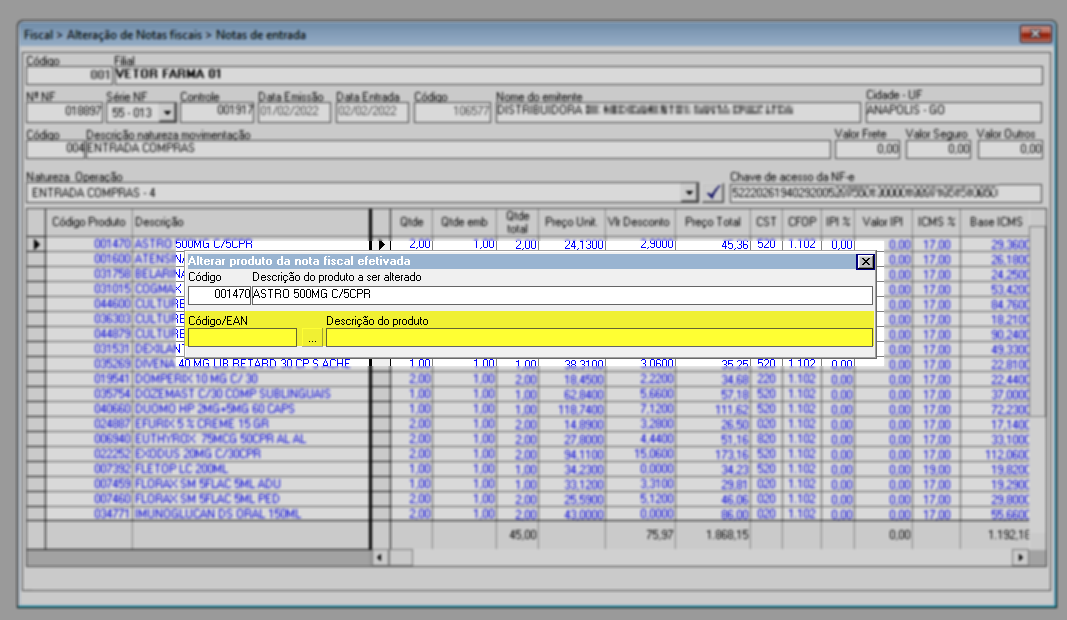
Para salvar as alterações realizadas, é necessário pressionar o atalho F2 e confirmar as mudanças feitas.
Assista à nossa videoaula
Explore outros conteúdos e descubra o passo a passo da operação.